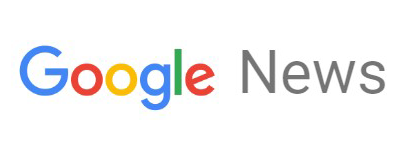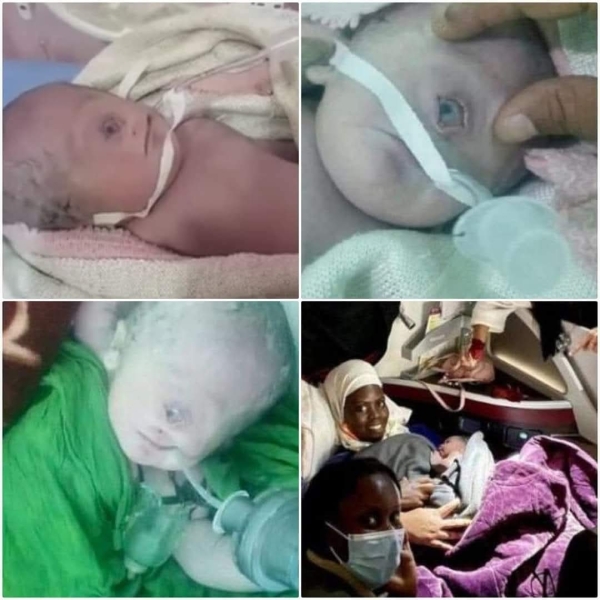كيف يمكنك استخدام تطبيقين في وقت واحد في هواتف أندرويد؟
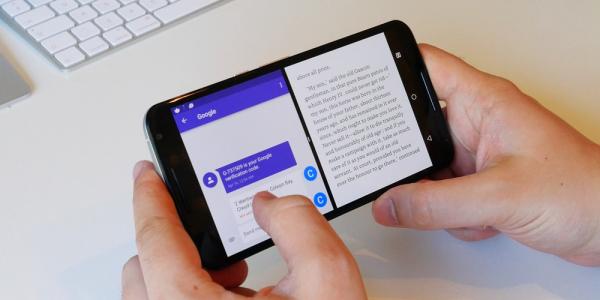
القبة نيوز- تُعتبر ميزة (تقسيم الشاشة) من أفضل ميزات نظام التشغيل (أندرويد) Android، حيث تتيح لك استخدام تطبيقين في وقت واحد في هاتفك، وتبرز أهميتها عندما تبحث عن شيء في تطبيق مستندات جوجل أثناء كتابة رسالة بريد إلكتروني عبر تطبيق جيميل في الوقت نفسه، أو إذا كنت تحاول نسخ نص من تطبيق إلى آخر، أو تريد مشاهدة مقطع فيديو أثناء تصفح تويتر.
فيما يلي كيفية تفعيل ميزة تقسيم الشاشة لاستخدام تطبيقين في وقت واحد في هواتف أندرويد:
أولًا؛ ما تحتاجه لتشغيل وضع تقسيم الشاشة:
يجب أن يعمل هاتفك بنظام أندرويد 7 (Android Nougat)، أو أي إصدار أحدث.
لا يمكنك تشغيل جميع التطبيقات في وضع تقسيم الشاشة، حيث إن التطبيقات التي تتطلب ملء الشاشة للعمل، مثل الألعاب، لا تدعم هذه الميزة. وإذا كان التطبيق لا يدعم وضع تقسيم الشاشة، فسترى إشعارًا يخبرك بذلك في أعلى الشاشة.
ملاحظة: يجب أن تضع في اعتبارك أن تشغيل التطبيقات في وضع تقسيم الشاشة يمكن أن يستنفد البطارية بشكل أسرع من تشغيلها بشكل طبيعي، وذلك بسبب تشغيل تطبيقين في وقت واحد.
ثانيًا؛ كيفية تفعيل ميزة تقسيم الشاشة:
تختلف طريقة تفعيل ميزة تقسيم الشاشة في هواتف أندرويد باختلاف طراز الهاتف، والشركة المُصنعة له، لذلك إذا كان طراز هاتفك مختلفًا عن طُرُز الهواتف التي سنذكرها في المقال، فيمكنك الانتقال إلى الإعدادات في هاتفك، وكتابة (Split Screen) في شريط البحث للوصول إلى إعداداتها في هاتفك وضبطها.
في هواتف سامسونج:
انقر على زر التطبيقات المستخدمة حديثًا في الزاوية اليسرى السفلية من شاشة هاتفك الرئيسية، وهو عبارة عن ثلاثة خطوط رأسية داخل دائرة.
ابحث عن التطبيق الذي تريد فتحه في وضع تقسيم الشاشة، واضغط مع باستمرار عليه حتى تظهر قائمة، ومنها اضغط على خيار (فتح في عرض تقسيم الشاشة) Open in split screen view.
سيظهر التطبيق الأول في الجزء العلوي من الشاشة، مع قائمة التطبيقات المستخدمة حديثًا التي تملأ الجزء السفلي من الشاشة. اسحب عبر التطبيقات لتحديد تطبيق أو اضغط على بحث Finder للبحث عن تطبيق لم تستخدمه حديثًا.
انقر على التطبيق الثاني الذي ترغب في استخدامه.
ستُقسم الشاشة بين التطبيقين بنسبة 50-50، لتغيير حجم التطبيقات، اسحب الخط الفاصل الأزرق لأعلى أو لأسفل حسب رغبتك.
للخروج من وضع تقسيم الشاشة، اسحب الخط الأزرق الفاصل بالكامل لأعلى أو لأسفل الشاشة لجعل أحد تطبيقاتك في وضع ملء الشاشة مرة أخرى. أو اضغط على زر "الصفحة الرئيسية” واضغط على رمز (X).
2- في هواتف (أوبو) Oppo:
انتقل إلى (الإعدادات) Settings.
مرر للأسفل حتى تصل إلى خيار (تقسيم الشاشة) Split Screen، ثم اضغط عليه.
اضغط على زر التبديل المجاور لخيار (Split Screen) لتفعيله، وكذلك قم بتفعيل خيار السحب من أسفل بثلاثة أصابع الموجود أسفله لتنشيطه.
بعد ذلك انتقل إلى شاشة هاتفك الرئيسية، ثم افتح التطبيق الأول الذي تريد استخدامه في وضع تقسيم الشاشة.
أثناء استخدامك للتطبيق؛ اسحب من أسفل للأعلى بثلاث أصابع، ستظهر لك قائمة التطبيقات الموجودة في هاتفك، اضغط على التطبيق الذي تريد استخدامه.
ستُقسم الشاشة بين التطبيقين بنسبة 50-50، لتغيير حجم التطبيقات، اسحب الخط الفاصل الأخضر لأعلى أو لأسفل حسب رغبتك.
للخروج من وضع تقسيم الشاشة، اسحب الخط الأخضر الفاصل بالكامل لأعلى أو لأسفل الشاشة لجعل أحد تطبيقاتك في وضع ملء الشاشة مرة أخرى.
فيما يلي كيفية تفعيل ميزة تقسيم الشاشة لاستخدام تطبيقين في وقت واحد في هواتف أندرويد:
أولًا؛ ما تحتاجه لتشغيل وضع تقسيم الشاشة:
يجب أن يعمل هاتفك بنظام أندرويد 7 (Android Nougat)، أو أي إصدار أحدث.
لا يمكنك تشغيل جميع التطبيقات في وضع تقسيم الشاشة، حيث إن التطبيقات التي تتطلب ملء الشاشة للعمل، مثل الألعاب، لا تدعم هذه الميزة. وإذا كان التطبيق لا يدعم وضع تقسيم الشاشة، فسترى إشعارًا يخبرك بذلك في أعلى الشاشة.
ملاحظة: يجب أن تضع في اعتبارك أن تشغيل التطبيقات في وضع تقسيم الشاشة يمكن أن يستنفد البطارية بشكل أسرع من تشغيلها بشكل طبيعي، وذلك بسبب تشغيل تطبيقين في وقت واحد.
ثانيًا؛ كيفية تفعيل ميزة تقسيم الشاشة:
تختلف طريقة تفعيل ميزة تقسيم الشاشة في هواتف أندرويد باختلاف طراز الهاتف، والشركة المُصنعة له، لذلك إذا كان طراز هاتفك مختلفًا عن طُرُز الهواتف التي سنذكرها في المقال، فيمكنك الانتقال إلى الإعدادات في هاتفك، وكتابة (Split Screen) في شريط البحث للوصول إلى إعداداتها في هاتفك وضبطها.
في هواتف سامسونج:
انقر على زر التطبيقات المستخدمة حديثًا في الزاوية اليسرى السفلية من شاشة هاتفك الرئيسية، وهو عبارة عن ثلاثة خطوط رأسية داخل دائرة.
ابحث عن التطبيق الذي تريد فتحه في وضع تقسيم الشاشة، واضغط مع باستمرار عليه حتى تظهر قائمة، ومنها اضغط على خيار (فتح في عرض تقسيم الشاشة) Open in split screen view.
سيظهر التطبيق الأول في الجزء العلوي من الشاشة، مع قائمة التطبيقات المستخدمة حديثًا التي تملأ الجزء السفلي من الشاشة. اسحب عبر التطبيقات لتحديد تطبيق أو اضغط على بحث Finder للبحث عن تطبيق لم تستخدمه حديثًا.
انقر على التطبيق الثاني الذي ترغب في استخدامه.
ستُقسم الشاشة بين التطبيقين بنسبة 50-50، لتغيير حجم التطبيقات، اسحب الخط الفاصل الأزرق لأعلى أو لأسفل حسب رغبتك.
للخروج من وضع تقسيم الشاشة، اسحب الخط الأزرق الفاصل بالكامل لأعلى أو لأسفل الشاشة لجعل أحد تطبيقاتك في وضع ملء الشاشة مرة أخرى. أو اضغط على زر "الصفحة الرئيسية” واضغط على رمز (X).
2- في هواتف (أوبو) Oppo:
انتقل إلى (الإعدادات) Settings.
مرر للأسفل حتى تصل إلى خيار (تقسيم الشاشة) Split Screen، ثم اضغط عليه.
اضغط على زر التبديل المجاور لخيار (Split Screen) لتفعيله، وكذلك قم بتفعيل خيار السحب من أسفل بثلاثة أصابع الموجود أسفله لتنشيطه.
بعد ذلك انتقل إلى شاشة هاتفك الرئيسية، ثم افتح التطبيق الأول الذي تريد استخدامه في وضع تقسيم الشاشة.
أثناء استخدامك للتطبيق؛ اسحب من أسفل للأعلى بثلاث أصابع، ستظهر لك قائمة التطبيقات الموجودة في هاتفك، اضغط على التطبيق الذي تريد استخدامه.
ستُقسم الشاشة بين التطبيقين بنسبة 50-50، لتغيير حجم التطبيقات، اسحب الخط الفاصل الأخضر لأعلى أو لأسفل حسب رغبتك.
للخروج من وضع تقسيم الشاشة، اسحب الخط الأخضر الفاصل بالكامل لأعلى أو لأسفل الشاشة لجعل أحد تطبيقاتك في وضع ملء الشاشة مرة أخرى.